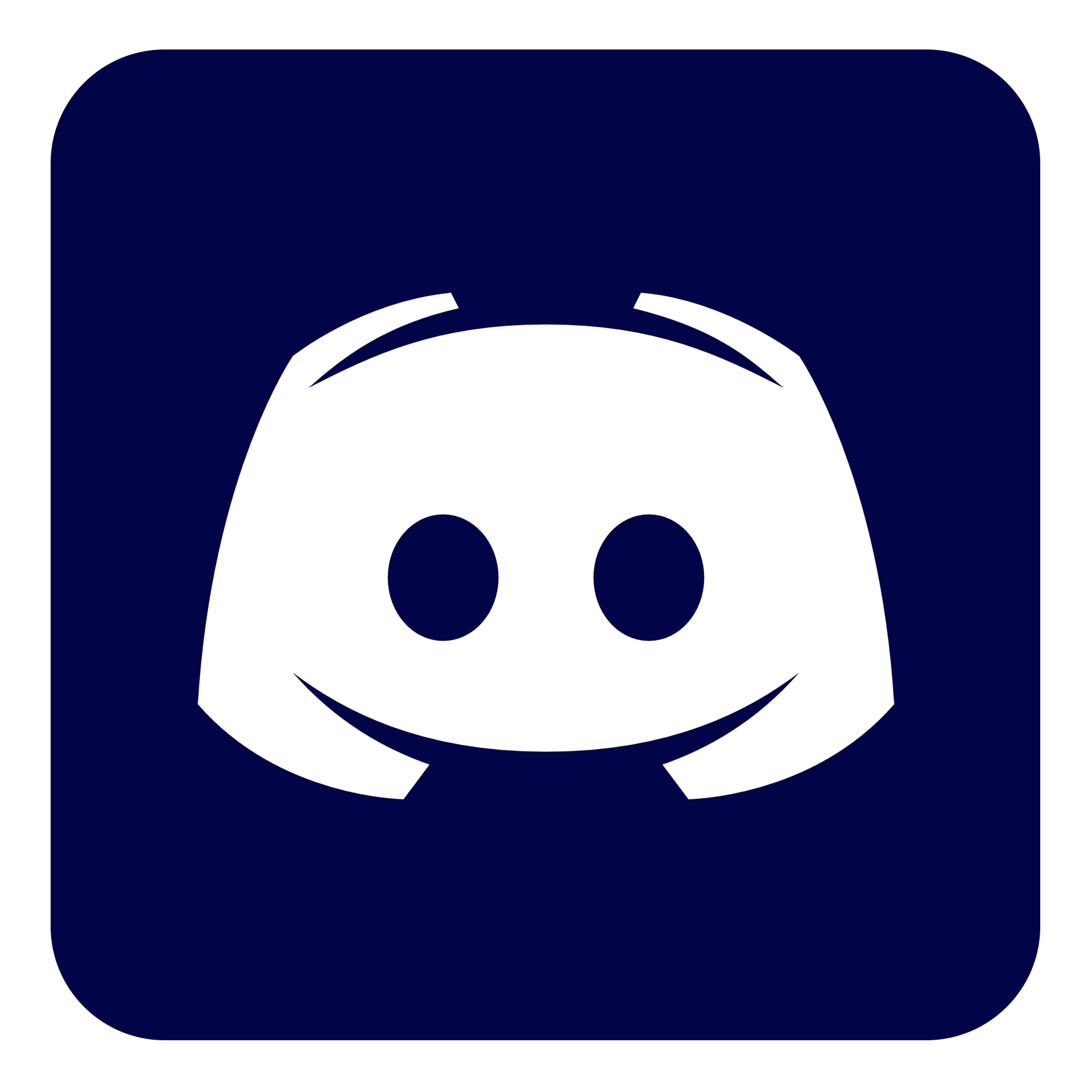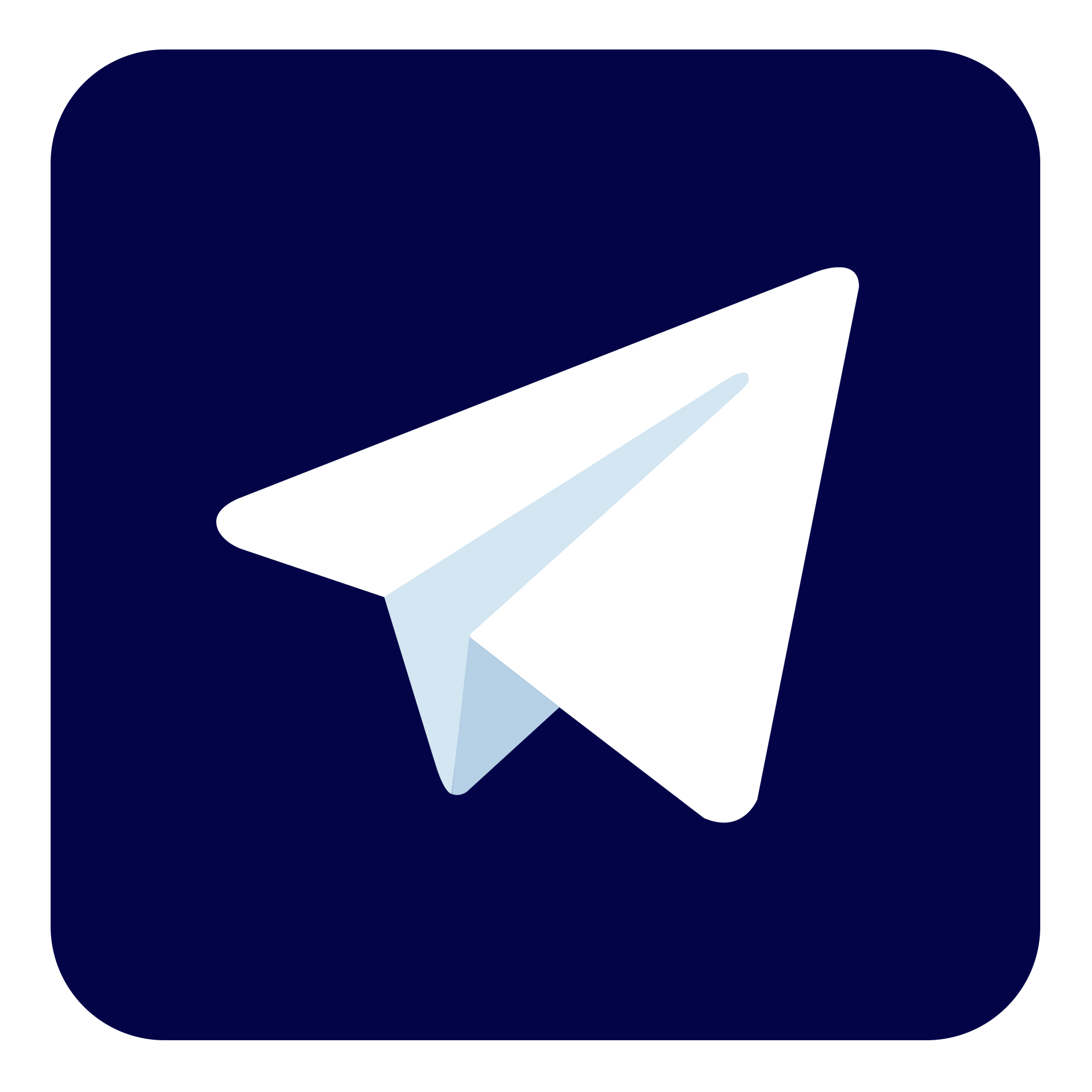FreeBSD Mysql 5.5 - 5.6 Kurulumu
FreeBSD işletim sistemi üzerinde SQL kullanmamız gerekiyor ise birçok SQL kurulumu mevcuttur. Bunlardan bazıları MySQL ve MariaDB’dir. Biz bu makale üzerinde Türkiye üzerinde en sık kullanılan MySQL 5.5 kurulumu göstereceğiz. Öncelikle bu makale üzerindeki kurulumu yapabilmeniz için işletim sisteminizde PKG kurulumu olması gerekmektedir. FreeBSD 11 ve üzeri sürümlerinde PKG kurulumları mevcuttur eğer FreeBSD 11 versiyonu aşağısındaysa işletim sisteminiz farklı kurulum türlerini deneyebilirsiniz.

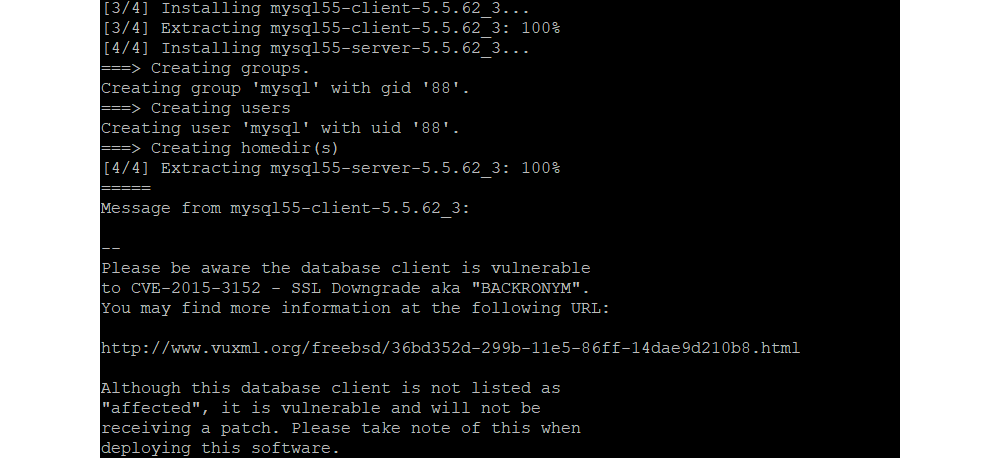
SSH Aktif olduktan sonra kuruluma başlamak için öncelikle PKG ile MySQL dosyalarımızı
Komutu ile indiriyoruz eğer PKG mevcut değil ise bu aşamada hata alacaksınız
Başarılı bir şekilde indirdikten sonra rc.conf dosyasının içerisinde MySQL özelliğini aktif etmemiz gerekmektedir.
Komutu ile dosya içerisine MySQL özelliğini aktif edebiliriz. Sonrasında MySQL’i başlatıyoruz
Eğer “Starting mysql.” şeklinde bir uyarı geldiyse bu aşamaya kadar doğru bir şekilde kurulumu yapmışızdır. Şimdi sunucumuzda MySQL dosyalarına izinler vermemiz gerekiyor.
Komutları yardımı ile MySQL dosyalarımıza izinler tanımlıyoruz. Şimdi sıra MySQL’in şifresini belirlemeye sıra geldi.
Komutunu giriyoruz. Fakat bu komut başarılı olduktan sonra terminal satırı gelmeyecektir. Terminal satırını getirmek için CTRL + C’ye tıklıyoruz ve şifreyi belirlemek için
Komutunu yazıyoruz. Bu komut yardımı ile root kullanıcısına “istediginizsifre” şifresini vermiş bulunmaktayız. Diğer izinler ve ayarlar için aşağıdaki komutları girmemiz gerekmektedir.
Bu komutu girdikten sonra bizden şifre isteyecektir belirlediğiniz şifreyi giriniz. ve MySQL konsolu açılacaktır. Bu konsola
Komutlarını giriyoruz ve en sonunda konsoldan çıkmak için
Komutunu kullanıyoruz. Eğer kurulum aşamasında herhangi bir hata almadıysanız “quit” komutundan sonra reboot atıp sunucunuzu tekrar başlattığınızda MySQL 5.5 kurulmuş olacaktır.
Daha sonrasında mutlaka aşağıdaki kodu yazarak mySQL restartlayalım.
FreeBSD işletim sistemi üzerinde SQL kullanmamız gerekiyor ise birçok SQL kurulumu mevcuttur. Bunlardan bazıları MySQL ve MariaDB’dir. Biz bu makale üzerinde Türkiye üzerinde en sık kullanılan MySQL 5.5 kurulumu göstereceğiz. Öncelikle bu makale üzerindeki kurulumu yapabilmeniz için işletim sisteminizde PKG kurulumu olması gerekmektedir. FreeBSD 11 ve üzeri sürümlerinde PKG kurulumları mevcuttur eğer FreeBSD 11 versiyonu aşağısındaysa işletim sisteminiz farklı kurulum türlerini deneyebilirsiniz.
SSH Aktif olduktan sonra kuruluma başlamak için öncelikle PKG ile MySQL dosyalarımızı
Kod:
pkg install -y mysql55-server mysql55-clientKomutu ile indiriyoruz eğer PKG mevcut değil ise bu aşamada hata alacaksınız
Başarılı bir şekilde indirdikten sonra rc.conf dosyasının içerisinde MySQL özelliğini aktif etmemiz gerekmektedir.
Kod:
echo 'mysql_enable="YES"' >> /etc/rc.confKomutu ile dosya içerisine MySQL özelliğini aktif edebiliriz. Sonrasında MySQL’i başlatıyoruz
Kod:
/usr/local/etc/rc.d/mysql-server onestartEğer “Starting mysql.” şeklinde bir uyarı geldiyse bu aşamaya kadar doğru bir şekilde kurulumu yapmışızdır. Şimdi sunucumuzda MySQL dosyalarına izinler vermemiz gerekiyor.
Kod:
chown -R mysql /var/db/mysql/
Kod:
chgrp -R mysql /var/db/mysql/Komutları yardımı ile MySQL dosyalarımıza izinler tanımlıyoruz. Şimdi sıra MySQL’in şifresini belirlemeye sıra geldi.
Kod:
/usr/local/bin/mysqld_safe --user=mysql &Komutunu giriyoruz. Fakat bu komut başarılı olduktan sonra terminal satırı gelmeyecektir. Terminal satırını getirmek için CTRL + C’ye tıklıyoruz ve şifreyi belirlemek için
Kod:
/usr/local/bin/mysqladmin -u root password istediginizsifreKomutunu yazıyoruz. Bu komut yardımı ile root kullanıcısına “istediginizsifre” şifresini vermiş bulunmaktayız. Diğer izinler ve ayarlar için aşağıdaki komutları girmemiz gerekmektedir.
Kod:
mysql -pBu komutu girdikten sonra bizden şifre isteyecektir belirlediğiniz şifreyi giriniz. ve MySQL konsolu açılacaktır. Bu konsola
Kod:
GRANT ALL PRIVILEGES ON *.* TO 'root'@'%'
IDENTIFIED BY 'mevcutsifreniz' WITH GRANT OPTION;
GRANT ALL PRIVILEGES ON *.* TO root@"%" IDENTIFIED BY "mevcutsifreniz";
GRANT ALL PRIVILEGES ON *.* TO 'mt2'@'localhost' IDENTIFIED BY 'mt2!@#';
flush privileges;Komutlarını giriyoruz ve en sonunda konsoldan çıkmak için
Kod:
quitKomutunu kullanıyoruz. Eğer kurulum aşamasında herhangi bir hata almadıysanız “quit” komutundan sonra reboot atıp sunucunuzu tekrar başlattığınızda MySQL 5.5 kurulmuş olacaktır.
Daha sonrasında mutlaka aşağıdaki kodu yazarak mySQL restartlayalım.
Kod:
/usr/local/etc/rc.d/mysql-server restart
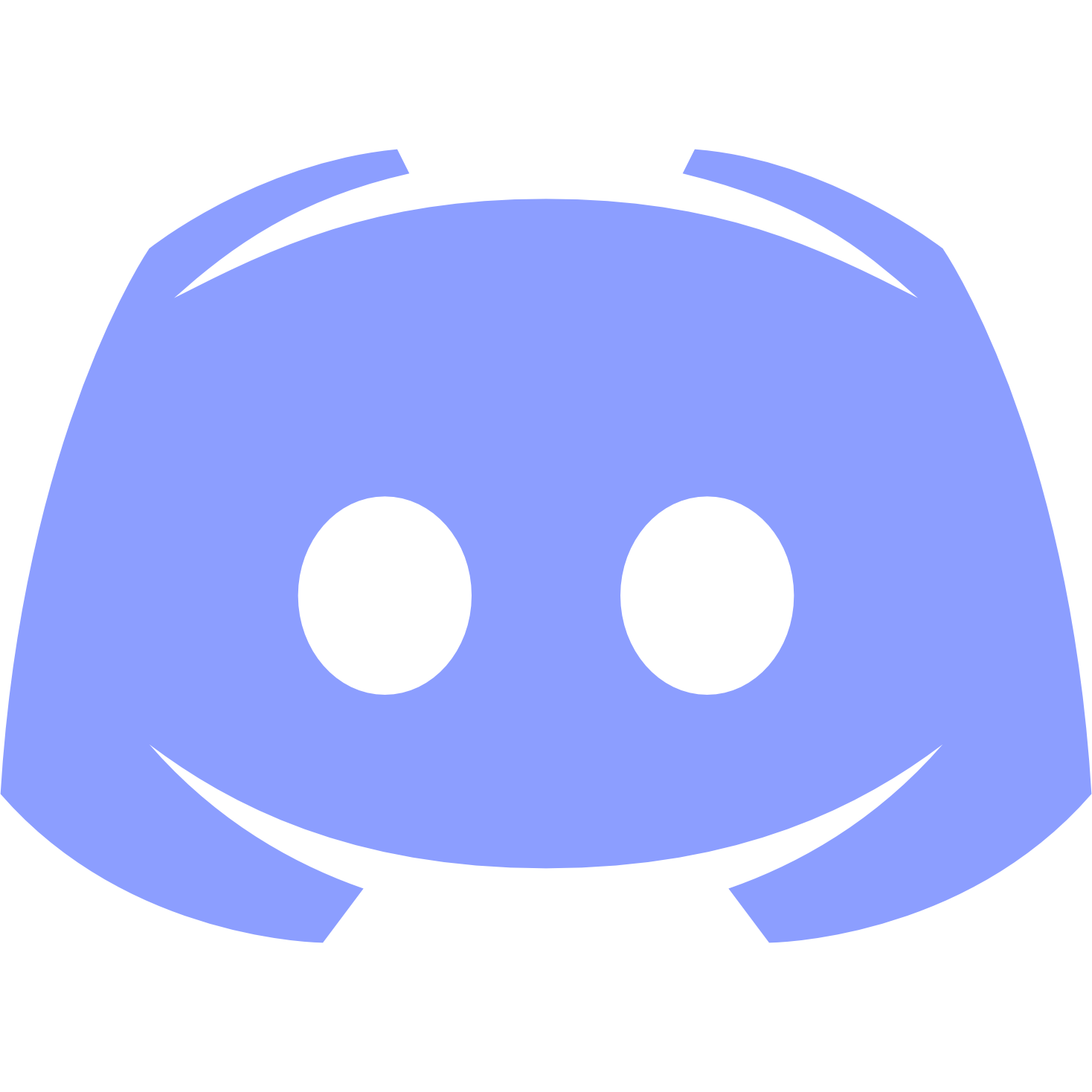 Discord sunucumuza tüm üyelerimiz davetlidir! ✨
Discord sunucumuza tüm üyelerimiz davetlidir! ✨